Twój komputer lub laptop działa znacznie wolniej niż kiedyś? System otwiera się powoli, przeglądanie stron odbywa się w żółwim tempie, a programy uruchamiają się bardzo długo? To znak, że czas na optymalizację komputera, która znacznie poprawi jego wydajność. Możesz to zrobić m.in. za pomocą programu do optymalizacji komputera. Dowiedz się, jak przyspieszyć komputer, by znów cieszyć się szybką, wygodną i wydajną pracą swojego urządzenia!
Co to jest optymalizacja komputera?
Optymalizacja komputera to ogół wszystkich zabiegów, które można podjąć, aby przywrócić dawną prędkość komputera. Jeżeli system bardzo długo się uruchamia, a każda operacja wymaga znacznie więcej czasu, niż kiedyś, to znak, że urządzenie wymaga optymalizacji.
Proces optymalizacji polega na oczyszczaniu komputera ze wszystkich przeszkadzających mu czynników, spowalniających system, co przywraca prędkość komputera do stanu pierwotnego – czyli prawie takiego, jaką miał po przyniesieniu ze sklepu.
Optymalizacja systemu stanowi połączenie kilku różnych operacji, takich jak:
- wyszukiwanie i usuwanie niechcianych oraz szkodliwych aplikacji,
- kasowanie zbędnych plików,
- czyszczenie rejestru systemowego,
- sprzątanie dysków w komputerze,
- usuwanie błędów tworzących się na dysku twardym,
- sortowanie danych,
- wyszukiwanie i usuwanie zbędnych duplikatów,
- dokładne odinstalowanie niepotrzebnych programów, aplikacji, sterowników itp.,
- defragmentacja dysku.
Optymalizacja systemu w dużej mierze wiąże się z rejestrem systemowym, czyli wewnętrzną bazą danych systemu, w której przechowywane są wszystkie informacje na temat sprzętu komputerowego, sterowników i programów wraz z ich ustawieniami i sposobem działania. Aby komputer działał właściwie, rejestr systemowy wymaga regularnego czyszczenia.
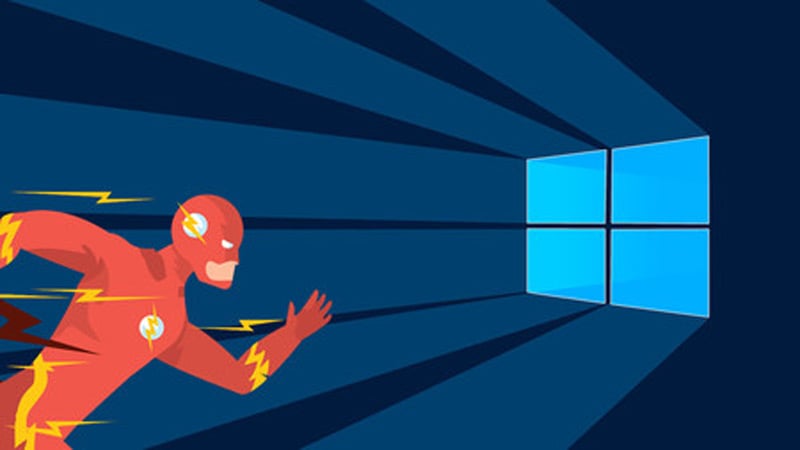
Należy również mieć świadomość, że z czasem użytkowania dysk twardy komputera ulega fragmentacji. Pojawiają się nieciągłości obszarów zapisanych i niezapisanych, co skutkuje spadkiem wydajności operacji na plikach. Duża fragmentacja dysku zmusza do częstej kalibracji głowicy dysku twardego, co spowalnia działanie komputera. Przeprowadzenie defragmentacji niweluje ten problem, co jest elementem optymalizacji komputera.
Optymalizacji komputera można dokonać za pomocą różnych sposobów, jednak jednym z wygodniejszych jest zastosowanie programu do optymalizacji komputera.
Dlaczego optymalizacja komputera jest potrzebna?
Przyczyny wolnego działania komputera mogą być różne. Najczęściej problem leży w niedostatku pamięci, braku odpowiedniej konserwacji oraz niedostatecznej wydajności sprzętu. W wielu sytuacjach użytkownicy sami przyczyniają się do słabego stanu swojego sprzętu.
Oto najczęściej popełniane błędy:
- przechowywanie na dysku rzadko używanych plików, np. starych zdjęć, dokumentów,
- przechowywanie na dysku nieużywanych programów,
- instalowanie kilku programów służących do tej samej czynności, np. kilku przeglądarek,
- duplikowanie tych samych plików w kilku miejscach,
- niekorzystanie z defragmentacji,
- brak zainstalowanego programu antywirusowego,
- nieinstalowanie aktualizacji.
Pracując przy komputerze, łatwo stwierdzić, że kolejny program na pewno “kiedyś się przyda”, archiwalne pliki lepiej “ zostawić na później”, a aktualizacje i program antywirusowy “kiedyś się zainstaluje”. To jednak bardzo złudna droga. Pod pozorem oszczędności czasu uzyskasz przeciążone urządzenie, które nie pracuje prawidłowo, co nie oszczędza ani czasu, ani nerwów.

Prawidłowo wykonana optymalizacja urządzenia daje użytkownikowi wiele korzyści:
- przyspieszenie włączania i wyłączania się komputera,
- szybkie otwieranie plików,
- przywrócenie dawnej prędkości działania komputera,
- szybkie przeglądanie stron internetowych i korzystanie z serwisów online,
- nieprzegrzewanie się sprzętu,
- szybkie otwieranie się programów i ich działanie,
- usunięcie wirusów, robaków i innych groźnych plików zwalniających pracę komputera.
Warto więc regularnie szukać sposobów i programów do przyspieszenia komputera, które w różny sposób zwiększają szybkość i płynność pracy urządzenia. Optymalizacja systemu nie uczyni co prawda sprintera z wysłużonego sprzętu, jednak znacząco wpłynie na jego pracę i pozwoli przedłużyć czas korzystania z niego bez utrudnień.
Optymalizacja komputera z Windowsem – podstawowe sposoby
Oto najprostsze sposoby na przyspieszenie komputera z systemem Windows, które bez trudu wykonasz sam. Zastosuj wszystkie lub tylko wybrane, a na pewno poczujesz różnicę.
- Ponownie uruchom komputer
To pierwszy i najprostszy krok, jaki możesz wykonać. Gdy urządzenie działa wolno, uruchom je ponownie, a następnie włącz tylko te aplikacje, których potrzebujesz. Zbyt wiele otwartych jednocześnie programów, aplikacji, przeglądarek, kart przeglądarki, może znacząco spowalniać komputer.
- Zrób porządki na dysku
Zbyt duża ilość plików znacznie obciąża sprzęt. Aby komputer działał poprawnie, powinieneś mieć na dysku przynajmniej 10 % wolnego miejsca. Jeśli jest go mniej – czas na uporządkowanie plików. W pierwszej kolejności sprawdź folder Pobrane – możliwe, że znajdziesz na nim wiele nieużywanych dokumentów, instalatorów, obrazów itp.
Warto wybrać tylko najważniejsze pliki do pozostawienia na dysku i przenieść resztę w inne miejsce, np. na dysk zewnętrzny lub do chmury.
- Sprawdź programy
Wejdź w panel sterowania i przejdź do sekcji Programy, aby zobaczyć listę wszystkich aplikacji na swoim urządzeniu. Przejrzyj ją i zastanów się – których z nich faktycznie używasz? Te, których nie uruchamiałeś od dawna, odinstaluj. Zachowaj jednak ostrożność – pamiętaj, że na liście programów znajdują się również pakiety sterowników i aplikacje umożliwiające obsługę komputera, dlatego wstrzymaj się z odinstalowaniem, jeśli nie jesteś pewien, co to za program.
- Wyłącz zbędne programy w autostarcie
Gdy włączasz komputer, niektóre programy uruchamiają się automatycznie i działają w tle. To przydatne w przypadku istotnych i często używanych programów, jednak wydłuża czas uruchamiania systemu. Warto więc znaleźć wszystkie programy, które są uruchamiane automatycznie i zatrzymać te, których nie potrzebujesz uruchamiać razem z systemem Windows.
Aby zatrzymać automatyczne uruchamianie programu, kliknij przycisk Start, a następnie wybierz kolejno pozycje Ustawienia > Aplikacje > Uruchamianie. W obszarze Uruchamianie aplikacji znajdziesz listę programów, które uruchamiają się automatycznie. Jeśli chcesz zatrzymać automatyczne uruchamianie dla któregoś z nich, ustaw dla niego wartość Wył.
- Sprawdź procesy i usługi
Komputer mogą spowalniać również działające procesy. Aby sprawdzić, które usługi są w danym momencie aktywne na Twoim urządzeniu, wciśnij kombinację klawiszy CTRL+ALT+DEL, co spowoduje uruchomienie Menedżera zadań. Kliknij Więcej szczegółów i wybierz zakładkę Procesy. Zobaczysz listę tych, które są w tym momencie aktywne na Twoim urządzeniu i w jakim stopniu obciążają one procesor.
Jeśli któraś z usług jest włączona, a nie jest Ci potrzebna, możesz zakończyć jej działanie. Taki zabieg przyspieszy działanie komputera. Zachowaj jednak ostrożność – jeśli nie masz całkowitej pewności, za co odpowiada dana usługa, lepiej jej nie wyłączaj.
- Sprawdź aktualizacje
Jednym ze sposobów na zachowanie optymalnej wydajności komputera jest używanie najnowszej wersji systemu Windows wraz z najnowszymi aktualizacjami systemu i sterownikami urządzeń. Warto regularnie sprawdzać dostępność aktualizacji. Aby to zrobić, należy wcisnąć przycisk Start, a następnie wybrać kolejno pozycje Ustawienia > Windows Update > Sprawdź aktualizacje. W podobny sposób możesz kontrolować opcjonalne aktualizacje, wybierając kolejno pozycje Ustawienia > Windows Update > Opcje zaawansowane > Aktualizacje opcjonalne.
- Przeskanuj urządzenie antywirusem
Komputer może działać wolno również za sprawą złośliwego oprogramowania. Rozważ tę opcję zwłaszcza w przypadku, jeśli do tej pory sprzęt działał szybko i sprawnie, a teraz nagle spowolnił. Aby uniknąć zainfekowania sprzętu, pamiętaj o instalacji antywirusa sprawdzonej marki, np. Norton, Bitdefender, ESET, McAfee, Panda lub AVG. Korzystanie z programu zabezpieczającego przed szkodliwym kodem oraz jego aktualizowanie to skuteczny sposób na ochronę swojego sprzętu.
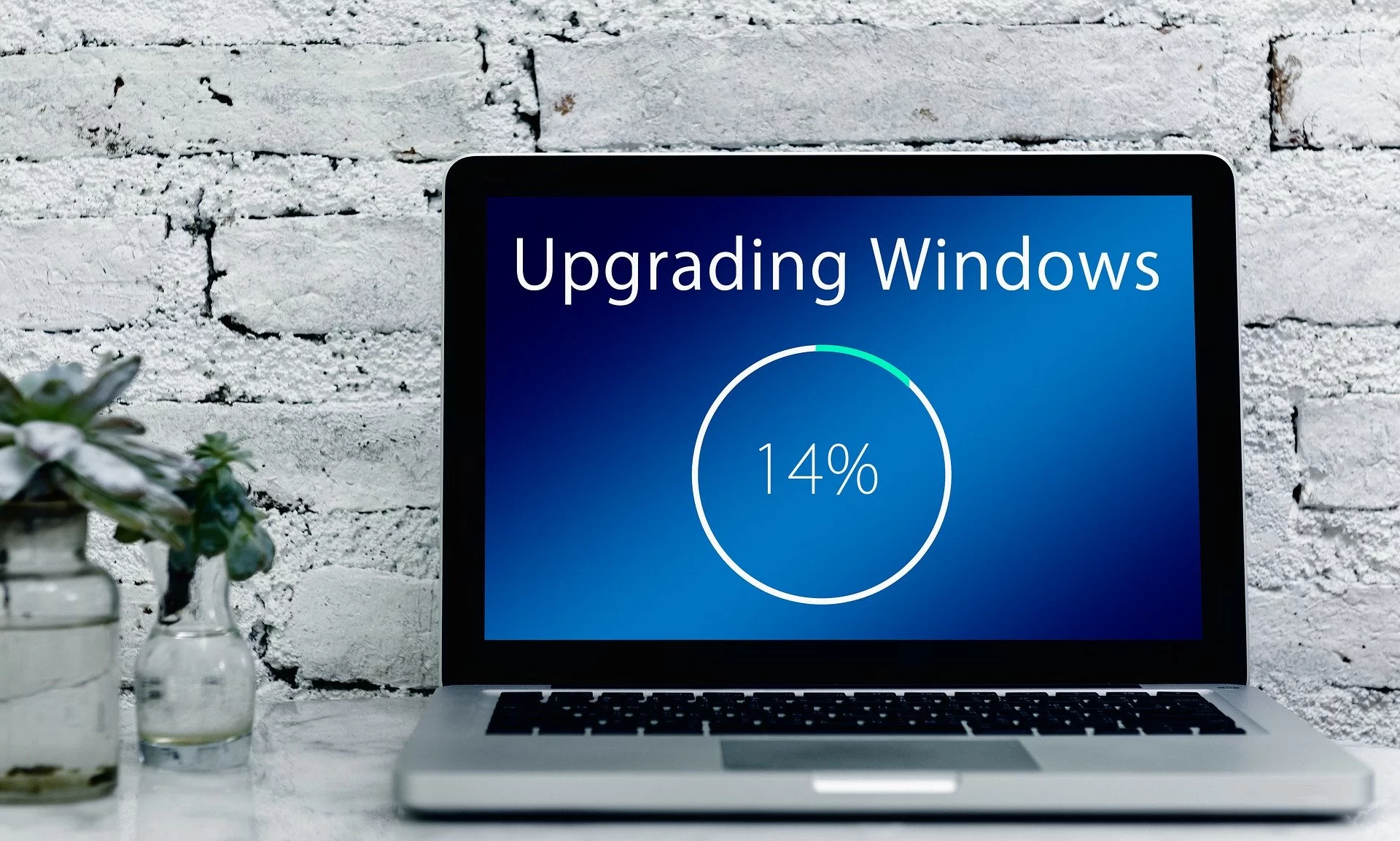
Aby komputer działał szybko i sprawnie, pamiętaj też, aby sprawdzić, czy nie masz uruchomionych kilku programów antywirusowych jednocześnie. Wybierz jeden, który ma zostać włączony, a następnie wyłącz lub odinstaluj pozostałe. Kilka równocześnie działających antywirusów może sobie nawzajem “przeszkadzać” i spowalniać działanie urządzenia.
- Ogranicz efekty specjalne
Aby system operacyjny prezentował się jak najlepiej, producenci zapewniają sporo efektów wizualnych, które mają jednak niemały wpływ na jego obciążenie. Wyłączenie nawet tylko wybranych efektów przyspieszy działanie starszych urządzeń i znacznie zwiększy ich wydajność.
Wyłączenie tych efektów to kwestia kilku kliknięć. Wyszukaj System i znajdź zakładkę Zaawansowane ustawienia systemu. W opcji Zaawansowane wybierz sekcję Wydajność, a następnie kliknij Ustawienia. W zakładce Efekty wizualne zaznacz Niestandardowe – znajdziesz tu listę wszystkich dostępnych efektów wizualnych. Możesz wyłączyć wszystkie efekty albo te, które wydadzą Ci się zbędne. Możesz również wybrać opcję Dopasuj dla uzyskania najlepszej wydajności – gdy to zrobisz, system sam zrezygnuje z wybranych efektów, by poprawić wydajność.
- Zmień domyślny plan zarządzania energią
Plan zarządzania energią odnosi się do zbioru ustawień sprzętu, takich jak jasność ekranu, przechodzenie w tryb uśpienia itp., które umożliwiają zarządzanie zużyciem energii przez komputer. Domyślnym planem jest Zrównoważony, który równoważy wydajność i zużycie energii. Ma to znaczenie zwłaszcza w przypadku laptopów, które pracują na baterii.
Jeśli jednak używasz komputera w domu i masz stały dostęp do zasilania, warto ustawić plan na Wysoka wydajność. Natychmiast zauważysz, że komputer działa szybciej. Aby to zrobić, wejdź w Panel sterowania i kliknij Opcje zasilania. Następnie wybierz plan Wysoka wydajność.
- Przeprowadź defragmentację
Defragmentacja to proces uporządkowania plików na dysku, które zostały niepotrzebnie podzielone. Trwa dość długo i najlepiej w tym czasie zostawić urządzenie w spokoju, ponieważ może działać bardzo wolno. Defragmentacja dotyczy wyłącznie dysków HDD (w przypadku dysków SSD nie jest zalecana, ponieważ może skrócić ich żywotność). Dyski HDD warto defragmentować co 2-3 miesiące.
Aby dokonać defragmentacji dysku HDD, przejdź do Eksploratora plików i wybierz zakładkę Narzędzia dysków. Zaznacz wybrany dysk i kliknij Defragmentuj. W przypadku dysków SSD, zamiast opcji Defragmentuj znajdziesz narzędzie Optymalizuj – możesz z niej skorzystać, aby poprawić działanie swojego dysku SSD.
- Skontroluj podzespoły
Przyczyną spadku wydajności mogą być również podzespoły komputera – np. za mały lub zbyt wolny dysk, niewłaściwy zasilacz itp. Jeśl masz wątpliwości, czy wszystkie podzespoły są kompatybilne z Twoim komputerem, skorzystaj z pomocy serwisu.
- Oczyść wentylatory
Zdarza się, że komputer zmniejsza wydajność, ponieważ się przegrzewa. Winowajcą może tu być niedrożność otworów wentylacyjnych i wentylatora. Gdy wentylatory nie mogą pracować swobodnie, procesor i pozostałe komponenty ograniczają swoją wydajność w celu schłodzenia. Warto więc co jakiś czas oczyścić wentylator – najlepiej za pomocą sprężonego powietrza.
- Wymień pastę termoprzewodzącą oraz chłodzenie
Jeśli procesor się przegrzewa, warto wymienić pastę termoprzewodzącą. Ten zabieg sprawi, że procesor będzie pracował z niższą temperaturą. Jeśli to nie wystarczy, możesz wymienić także cooler, czyli chłodzenie procesora.
- Uporządkuj przeglądarkę
Komputer może działać wolniej również przez przeglądarkę internetową. Po pierwsze, sprawdź, ile przeglądarek masz zainstalowanych na urządzeniu – jeśli masz ich kilka, pozostaw tylko te, z których faktycznie korzystasz. Może się zdarzyć, że dodatkową przeglądarkę zainstalujesz przypadkiem, wraz z innym pobieranym programem – dlatego warto to kontrolować.
Istotne jest również okresowe czyszczenie przeglądarki. Aby komputer działał szybciej, okresowo czyść pliki cookie i inne dane witryn, obrazy i pliki zapisane w pamięci podręcznej, zakładki oraz historię.
- Wykorzystaj program do optymalizacji komputera
W internecie znajdziesz wiele programów do przyspieszenia komputera, które porządkują pliki na dysku, oczyszczają rejestr z pozostałości po odinstalowanych aplikacjach i usuniętych plikach i w ten sposób “sprzątają” komputer, aby działał szybciej. Dzięki ich pracy urządzenie zaczyna pracować wydajniej.
- Ponownie zainstaluj system
Jeżeli komputer jest wyjątkowo zaśmiecony lub zawirusowany, zastosowanie powyższych wskazówek może okazać się trudne. W takiej sytuacji, warto warto zainstalować system operacyjny ponownie. Pamiętaj tylko o przegraniu swoich plików, aplikacji, danych – np. na dysk zewnętrzny, aby ich nie stracić.
Optymalizacja systemu – zaawansowane metody
Jeśli w pracy z komputerem czujesz się jak ryba w wodzie, wypróbuj poniższe nieco bardziej zaawansowane metody na optymalizację komputera.
- Wyłącz używanie pliku wymiany
Jeśli Twoje urządzenie dysponuje dużą ilością RAM-u, warto zastosować ten sposób. Gdy masz dużo RAM-u, plik wymiany, który służy do przechowywania danych, kiedy brakuje miejsca w pamięci RAM, nie jest tak bardzo potrzebny i można z niego zrezygnować, co przyspieszy działanie komputera.

Aby znaleźć taką opcję, kliknij kolejno pozycje: Ten Komputer > Właściwości > Zaawansowane ustawienia systemu > Wydajność > Ustawienia. Następnie, przejdź do zakładki Zaawansowane i w sekcji Pamięć wirtualna wybierz Zmień. Usuń zaznaczenie z opcji Automatycznie zarządzaj rozmiarem pliku stronicowania dla wszystkich dysków.
Kiedy to zrobisz, masz dwie opcje – całkowicie zrezygnować z pliku wymiany lub zmniejszyć jego maksymalny rozmiar. W przypadku pierwszego wariantu wybierz Bez pliku stronicowania > Ustaw. Jeśli wolisz pozostawić plik wymiany, a jedynie zmniejszyć jego maksymalny rozmiar, przejdź do opcji Rozmiar niestandardowy i uzupełnij pola Rozmiar początkowy i Rozmiar maksymalny.
Windows 11 daje również możliwość skorzystania z funkcji automatycznego zarządzania plikiem stronicowania. Znajdziesz ją również w opcji Zaawansowane ustawienia systemu.
- Skonfiguruj indeksowanie plików
Indeksowanie plików na dysku HDD przyspiesza wyszukiwanie danych, jednak wymaga zasobów i często spowalnia pracę komputera. Warto więc skonfigurować je tak, aby sprawdzało wyłącznie najważniejsze foldery.
Aby to zrobić, otwórz Panel sterowania i wyszukaj Opcje indeksowania. Kliknij je i wybierz Modyfikuj. Następnie zaznacz Pokaż wszystkie i odznacz te katalogi, których nie chcesz indeksować.
Możesz również przejść do okna Zaawansowane i w karcie Typy plików usunąć zaznaczenia przy tych typach, których nie wyszukujesz zbyt często – to również przyspieszy działanie urządzenia.
Jeśli używasz dysku SSD, możesz całkowicie wyłączyć indeksowanie plików – to zbędna opcja dla tego typu nośników. Wejdź w Ten komputer, kliknij na partycję, która znajduje się na dysku SSD i wybierz Właściwości. W zakładce Ogólne znajdziesz opcję Zezwalaj na indeksowanie zawartości plików na tym dysku wraz z ich właściwościami. Domyślnie jest aktywowana – odznacz ją.
- Zmniejsz czas zamykania aplikacji przy wyłączaniu komputera
Za pomocą tej metody skrócisz czas wylogowywania z systemu. Aby to zrobić, uruchom edytor rejestru – w pasku Wyszukaj w systemie Windows wpisz regedit i uruchom go. Wyszukaj opcję HKEY_LOCAL_MACHINE, SYSTEM > CurrentControlSet i zaznacz Control.
Znajdź pozycję WaitToKillServiceTimeout i zmniejsz podaną tam wartość. Pamiętaj, że jest ona podana w milisekundach, czyli 1/1000 sekundy – przykładowo, 10 sekund to wartość 10000. Kiedy wpiszesz odpowiednią wartość, OK, zamknij edytor i ponownie uruchom komputer.
Sprzętowe przyspieszenie komputera
Komputer przyspieszysz również, rozbudowując go o odpowiednie podzespoły i akcesoria. Zobacz, w co warto zainwestować
- Dysk SSD
Zakup dysku SSD to jeden z najlepszych sposobów na przyspieszenie komputera. Wystarczy nawet niewielki dysk – gdy zainstalujesz na nim system i programy, komputer znacznie pracować znacznie szybciej. Jeśli masz taką możliwość, warto zamontować jednocześnie dwa dyski – SSD na system i programy i HDD do przechowywania danych.

- Większy dysk HDD
Gdy przechowujesz na komputerze dużą ilość danych, rozwiązaniem może być zakup większego dysku HDD. Jeśli masz slot tylko na 1 dysk i chcesz korzystać z dysku SSD, dysk HDD z danymi możesz umieścić w specjalnej kieszeni i stworzyć z niego dysk zewnętrzny, na którym masz swoje dane.
- Zasilacz
Przyczyną spowolnionej pracy komputera może też być nieodpowiedni zasilacz. Zwróć na to uwagę, szczególnie jeśli zasilacz był wymieniany lub komputer był składany od podstaw. Zasilacz, który nie jest kompatybilny z resztą podzespołów, będzie zapewniał zbyt niskie napięcie lub powodował jego skoki. Może to być przyczyną niestabilnego działania, a nawet awarii komputera.
- Pamięć RAM
Dokupienie pamięci RAM to kolejny sprawdzony sposób na przyspieszenia działania komputera. Zanim dokupisz nowe kości RAM, sprawdź najpierw ile kości jest w stanie obsłużyć płyta główna, a także jaki rodzaj do niego pasuje. Inne rodzaje pamięci pasują do komputera stacjonarnego, a inne do laptopa – różnią się budową. Informacje na temat obsługiwanych pamięci znajdziesz w specyfikacji technicznej swojego komputera.
- Procesor
Wymiana procesora to ostateczność, jednak może się zdarzyć, że będzie konieczna. Taki zabieg to większa inwestycja, ponieważ najczęściej wiąże się również z wymianą płyty głównej, a także pamięci RAM. Pamiętaj jednak, że procesor ma ogromny wpływ na działanie komputera i jego wymiana znacznie poprawi wydajność sprzętu.
- Karta graficzna
Nowa karta graficzna również może poprawić funkcjonowanie systemu operacyjnego. Na jej mocy polegają zwłaszcza nowe systemy Windows. Jeśli Twoja karta jest słaba i używasz jej od wielu lat, rozważ wymianę tego komponentu. Po zmianie odczujesz zauważalną różnicę w działaniu systemu.
Optymalizacja za pomocą programu do przyspieszenia komputera
Aby poradzić sobie z pogorszeniem wydajności, warto sięgnąć po program do optymalizacji komputera. To bardzo wygodne rozwiązanie, które pozwoli Ci zaoszczędzić czas i odzyskać wydajność systemu bez większego wysiłku.
Programy do przyspieszenia komputera posiadają różne funkcje. Poradzą sobie z problemami z wydajnością, takimi jak opóźnienia, zawieszanie się czy błędy, które są dość powszechne w systemie operacyjnym Windows. Programy do optymalizacji komputera mogą również znacznie poprawić wydajność gier.
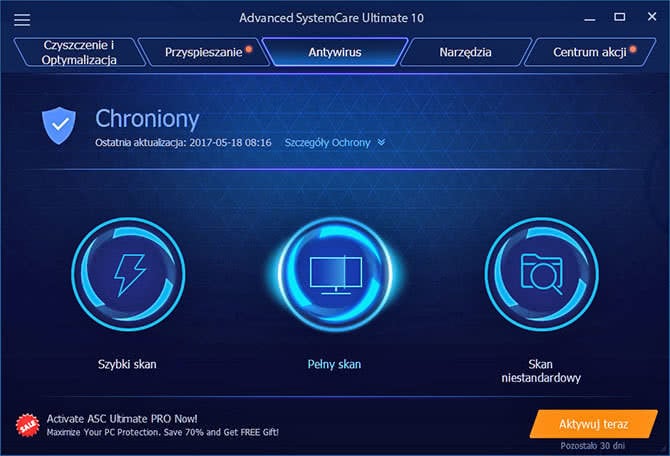
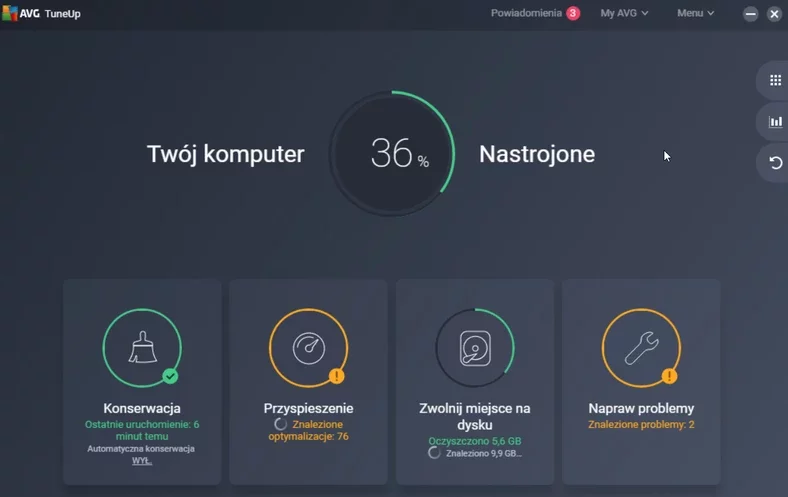
Niektóre programy do optymalizacji komputera umożliwiają oczyszczenie go za pomocą jednego kliknięcia – ta opcja jest szczególnie przydatna dla osób, które nie chcą zagłębiać się w niuanse obsługi programu. Inne wymagają bardziej szczegółowej obsługi, co sprawdzi się zwłaszcza u tych, którzy chcą mieć większy wpływ na to, jakie operacje zostaną przeprowadzone na ich urządzeniu.
Działanie programów do optymalizacji komputera sprowadza się zazwyczaj do następujących czynności:
- usuwanie niepotrzebnych plików,
- optymalizacja w czasie rzeczywistym,
- głębokie czyszczenie rejestru,
- skanowanie i czyszczenie plików pamięci podręcznej,
- usuwanie pozostałości aplikacji,
- zarządzanie aplikacjami startowymi,
- dostosowanie połączenia internetowego w celu zwiększenia prędkości internetu,
- usuwanie plików cookie,
- czyszczenie danych przeglądania internetu,
- czyszczenie plików tymczasowych,
- defragmentacja dysku,
- czyszczenie pamięci RAM.
Skutki użycia dobrego programu do optymalizacji komputera zauważysz natychmiast. Przyspieszanie czasu uruchamiania komputera, skrócenie czasu ładowania plików i programów, zwiększenie wydajności podczas grania w gry komputerowe i oglądania filmów, brak zakłóceń podczas korzystania z programów i aplikacji to tylko wybrane z nich.
Niektóre programy do optymalizacji komputera posiadają również funkcje ochrony prywatności. Optymalizują one urządzenie pod kątem oceny technicznej stanu bezpieczeństwa komputera lub urządzenia. Sprawdzają np., czy konta Windows są chronione hasłem.
Jaki program do optymalizacji komputera wybrać?
Istnieje wiele tego typu narzędzi – zarówno płatnych, jak i darmowych. Programy do optymalizacji komputera znajdziesz bez trudu w internecie, jednak większość z nich nie jest warta użycia. Co więcej, instalacja mało znanego programu z niepewnego źródła może skończyć się wpuszczeniem wirusa lub innego złośliwego oprogramowania na swój sprzęt.
Wśród darmowych narzędzi do optymalizacji komputera znajdziesz m.in. IObit Advanced SystemCare, Piriform CCleaner czy Ashampoo WinOptimizer. Warto jednak sięgnąć tu po propozycje znanych i wiodących marek w świecie bezpieczeństwa, np. AVG TuneUp, McAfee QuickClean, PAnda CleanUp czy Norton Utilities. Wyróżnia je wysoka skuteczność i bogactwo funkcji.

Funkcję optymalizacji komputera znajdziesz często w pakiecie wraz z programem antywirusowym. Taką opcją może pochwalić się m.in. Norton 360, Norton Security, Bitdefender Total Security, ESET, McAfee Internet Security, Panda Global Protection, AVG. Zapewniają one różne opcje, np. monitorowanie procesów, nadawanie im priorytetów i przyznawanie zasobów, dzięki czemu to, co najważniejsze w danej chwili może działać bez ograniczeń. Zapewniają płynną i niezakłóconą pracę programów. Dzięki nim korzystanie z komputera staje się prawdziwą przyjemnością.
Szczególną uwagę warto zwrócić tu na program AVG Ultimate Multidevice. Propozycja czeskiej firmy została stworzona z myślą o ochronie przed zagrożeniami i równoczesnym podkręceniu osiągów urządzenia. Stanowi połączenie trzech doskonałych programów: AVG Internet Security, AVG TuneUp oraz AVG Secure VPN. Ich wspólna praca pomaga zabezpieczyć komputer przed włamaniami, chroni prywatne pliki, a także optymalizuje i przyspiesza komputer. Oferuje m.in. takie funkcje, jak kasowanie zbędnych danych, optymalizacja działania baterii, aktualizacje oprogramowania, przyspieszanie programów i naprawa usterek, zanim przekształcą się w poważne problemy.
Wirusy i inne złośliwe programy – wrogowie optymalizacji komputera
Bez pozbycia się wirusów i innych szkodników optymalizacja może na niewiele się zdać. Złośliwe programy mogą niekorzystnie wpływać na wydajność, powodując zawieszanie się systemu operacyjnego, obciążając jego pracę, blokując dostęp do plików, możliwość wejścia w ustawienia, a nawet wykonywania operacji na plikach. W niektórych przypadkach można też zaobserwować masowe wysyłanie wiadomości z własnej poczty e-mail.
We wszystkich przypadkach pomocą będzie program antywirusowy, który przeprowadzi dogłębny skan systemu, uwzględniając wszystkie partycje dostępne dla Windowsa. Może być to czasochłonne, jednak dobry program antywirusowy wykryje zagrożenia i problemy, a następnie usunie je z systemu, abyś mógł znów cieszyć się sprawnie działającym komputerem.
Dobrym rozwiązaniem jest tu zakup pakietu antywirusowego posiadającego funkcję optymalizacji komputera. Decydując się na takie rozwiązanie, zyskujesz podwójnie – masz zapewnioną ochronę sprzętu przed złośliwym oprogramowaniem i dostęp do narzędzia zwiększającego jego wydajność. Zwróć uwagę, że w pakiecie antywirusowym znajdziesz również wiele innych przydatnych funkcji, np. menedżer haseł, kontrolę rodzicielską, funkcje antykradzieżowe itp.

 32 220 35 21
32 220 35 21 biuro@omegasoft.pl
biuro@omegasoft.pl







 @OmegaSoft
@OmegaSoft